उच्च गुणवत्ता के साथ 1000+ प्रारूपों में वीडियो/ऑडियो को परिवर्तित, संपादित और संपीड़ित करें।
स्नैपचैट वीडियो ट्रिम नहीं कर पा रहे हैं? त्वरित समाधान और विकल्प
स्नैपचैट की वीडियो ट्रिमिंग की समस्याएँ आपकी सामग्री योजनाओं को पटरी से उतार सकती हैं, चाहे आप स्टोरीज़, मेमोरीज़ या स्नैप विज्ञापन बना रहे हों। लेकिन आप स्नैपचैट वीडियो को ट्रिम क्यों नहीं कर सकते और आप इसे कैसे काम में ला सकते हैं? चिंता न करें; यह गाइड सामान्य कारणों और कार्रवाई योग्य समाधानों के बारे में बताएगा - साथ ही सहज संपादन के लिए एक शक्तिशाली विकल्प भी। अधिक जानकारी के लिए, अभी पढ़ना शुरू करें और बिना किसी प्रयास के स्नैपचैट वीडियो ट्रिम करें!
गाइड सूची
कारण कि आप स्नैपचैट वीडियो ट्रिम क्यों नहीं कर सकते स्नैपचैट वीडियो को ट्रिम करने के दो समाधान स्नैपचैट वीडियो को ट्रिम और संपादित करने के लिए ऑल-इन-वन टूलकारण कि आप स्नैपचैट वीडियो ट्रिम क्यों नहीं कर सकते
अगर स्नैपचैट वीडियो ट्रिम करने में दिक्कत आती है, तो इसका कारण अक्सर तकनीकी दिक्कतें, फ़ॉर्मेट में गड़बड़ी या डिवाइस की सीमाएँ होती हैं। नीचे सबसे आम कारण बताए गए हैं—ऐप में गड़बड़ी से लेकर दूषित फ़ाइलें—और वे आपके संपादन को कैसे रोकते हैं।
ऐप में बग या पुराना संस्करण
स्नैपचैट में गड़बड़ियाँ, क्रैश या पुराने ऐप वर्शन ट्रिमिंग टूल को अक्षम कर सकते हैं। अपडेट अक्सर बग को ठीक करते हैं, लेकिन उन्हें इंस्टॉल न करने से यह सुविधा अनुत्तरदायी हो सकती है।
1. असमर्थित वीडियो प्रारूप
स्नैपचैट को MKV, AVI या DRM-संरक्षित फ़ाइलों जैसे गैर-देशी प्रारूपों के साथ संघर्ष करना पड़ता है। अन्य प्लेटफ़ॉर्म (जैसे, TikTok या Instagram) से डाउनलोड किए गए वीडियो ट्रांसफ़र के दौरान संगतता खो सकते हैं।
2. दूषित/संपादित फ़ाइलें
तृतीय-पक्ष एप्लिकेशन में परिवर्तित वीडियो (जैसे, क्रॉप किए गए, फ़िल्टर किए गए या वॉटरमार्क किए गए) स्नैपचैट के संपादक में ठीक से लोड नहीं हो सकते हैं, जिसके कारण ट्रिमिंग विफल हो सकती है।
3. डिवाइस संगतता समस्याएँ
पुराने डिवाइस (जैसे, iPhone 6, बजट Android फ़ोन) या पुराने ऑपरेटिंग सिस्टम में स्नैपचैट के संपादन टूल को सुचारू रूप से चलाने के लिए प्रोसेसिंग पावर की कमी होती है। कुछ उपयोगकर्ताओं को यह भी लग सकता है कि वे iPhone पर Snapchat डाउनलोड नहीं किया जा सकता या एंड्रॉइड.
स्नैपचैट वीडियो को ट्रिम करने के दो समाधान
सीधे शब्दों में कहें तो, सुविधा के लिए ऐप के भीतर स्नैपचैट वीडियो को ट्रिम करने के लिए आपके पास दो तरीके हैं। जब तक आपके द्वारा अपलोड किए गए वीडियो में कोई समस्या नहीं है, तब तक आप स्नैपचैट में अपने वीडियो को जल्दी से ट्रिम कर सकते हैं और उन्हें सीधे प्रकाशित कर सकते हैं। हालाँकि, अगर आपको ऐसी समस्याएँ आती हैं जिन्हें आप इस प्रक्रिया के दौरान हल नहीं कर सकते हैं, तो इसका कारण वीडियो में ही हो सकता है। इस मामले में, आपको अधिक उपयुक्त विधि खोजने के लिए अगला अनुभाग पढ़ने की आवश्यकता हो सकती है।
समाधान 1 – रिकॉर्डिंग के बाद स्नैपचैट वीडियो ट्रिम करें
अगर आपको कोई मज़ेदार चीज़ मिल जाए जिसे आप रिकॉर्ड करके स्नैपचैट पर पोस्ट करना चाहते हैं, तो आप उसे रिकॉर्ड करने के बाद आसानी से वीडियो ट्रिम कर सकते हैं। आप इन चरणों का पालन करके इसे जल्दी से कर सकते हैं:
स्टेप 1स्नैपचैट वीडियो रिकॉर्ड करने के बाद, ट्रिमिंग के लिए एक नई विंडो बनाने हेतु "मोर" बटन पर टैप करें।
चरण दोअपने स्नैपचैट वीडियो को सीधे ट्रिम करने के लिए आरंभ बिंदु और अंतिम बिंदु को टैप करें और खींचें।
चरण 3आप ट्रिम किए गए स्नैपचैट वीडियो का पूर्वावलोकन कर सकते हैं। अंत में, वीडियो को सहेजने के लिए "सहेजें" बटन पर टैप करें।
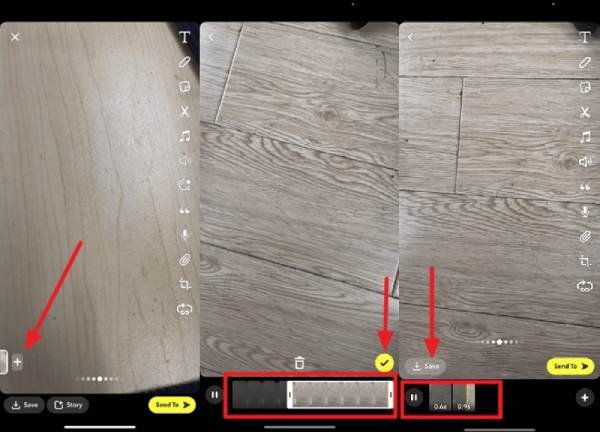
समाधान 2 – स्नैपचैट वीडियो को मेमोरी से ट्रिम करें
अगर आपके पास पहले से रिकॉर्ड किया हुआ कोई वीडियो है जिसे आप स्नैपचैट पर पोस्ट करना चाहते हैं और पोस्ट करने से पहले उसे ट्रिम करना चाहते हैं, तो आप उन्हें मेमोरीज़ से ढूँढ सकते हैं। और आप यहाँ तक कि स्नैपचैट से हटाई गई यादें पुनर्प्राप्त करें वीडियो ट्रिमिंग के लिए। मूल रूप से, आप इसे इस प्रकार कर सकते हैं:
स्टेप 1मेमोरीज़ से जिस स्नैपचैट वीडियो को आप ट्रिम करना चाहते हैं उसे चुनने के लिए टैप करें। वीडियो को नीचे टाइमलाइन पर खींचें।
चरण दोटाइमलाइन पर, इस स्नैपचैट वीडियो को ट्रिम करने के लिए स्टार्ट बटन और एंड बटन पर टैप करें।
चरण 3अंत में, "शेयर" बटन पर टैप करें। ट्रिम किए गए स्नैपचैट वीडियो को सेव करने के लिए "सेव वीडियो" बटन पर टैप करें।
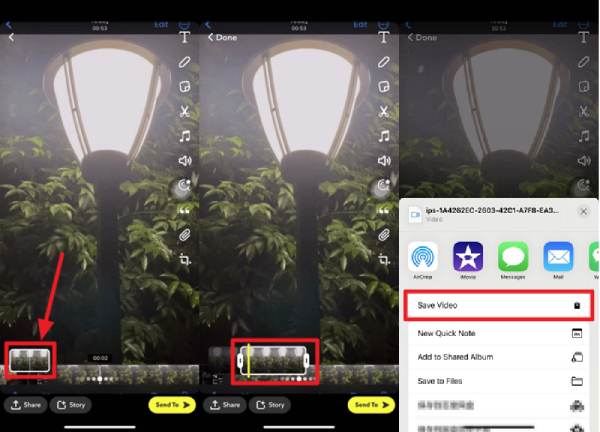
स्नैपचैट वीडियो को ट्रिम और संपादित करने के लिए ऑल-इन-वन टूल
अगर आप स्नैपचैट वीडियो ट्रिम नहीं कर पा रहे हैं और आपको इसका सही कारण नहीं पता, या आप इसका सटीक कारण जानने में समय नहीं लगाना चाहते, तो आप इसका इस्तेमाल कर सकते हैं। 4ईज़ीसॉफ्ट टोटल वीडियो कन्वर्टर किसी भी वीडियो फ़ाइल को प्रोसेस करने और ट्रिमिंग कार्य को सफलतापूर्वक पूरा करने के लिए। अपनी उन्नत AI तकनीक के साथ, यह सटीक फ़्रेम-स्तरीय संपादन प्रदान करता है, किसी भी वीडियो फ़ॉर्मेट को प्रोसेस करता है, और उसे Snapchat के लिए उपयुक्त MP4 फ़ॉर्मेट में परिवर्तित करता है।

बल्क एडिट की आवश्यकता वाले क्रिएटर्स के लिए, 4Easysoft बैच प्रोसेसिंग का समर्थन करता है, मूल गुणवत्ता को बनाए रखते हुए एक बार में दर्जनों क्लिप ट्रिम करता है। ऑफ़लाइन कार्यक्षमता इंटरनेट स्पीड पर निर्भरता को समाप्त करती है, और निर्यात वॉटरमार्क या फ़ाइल आकार सीमा के बिना आता है। यह अतिरिक्त सुविधाएँ भी प्रदान करता है जैसे स्नैपचैट वीडियो की गति बदलनाचाहे दूषित फ़ाइलों को ठीक करना हो, स्टोरीज़ के लिए पहलू अनुपात समायोजित करना हो, यह टूल हर बार स्नैपचैट-तैयार वीडियो सुनिश्चित करता है।

स्नैपचैट द्वारा समर्थित प्रारूपों में ट्रिम किए गए वीडियो निर्यात करें।
पूर्वावलोकन करके देखें कि आपका स्नैपचैट वीडियो ठीक से ट्रिम किया गया है या नहीं।
विभिन्न संपादन टूल के साथ अपने स्नैपचैट वीडियो को बेहतर बनाएं।
स्नैपचैट वीडियो की मूल गुणवत्ता को प्रभावित किए बिना उन्हें ट्रिम करें।
100% सुरक्षित
100% सुरक्षित
स्टेप 14Easysoft Total Video Converter लॉन्च करें और Snapchat वीडियो आयात करने के लिए "फाइलें जोड़ें" बटन पर क्लिक करें।
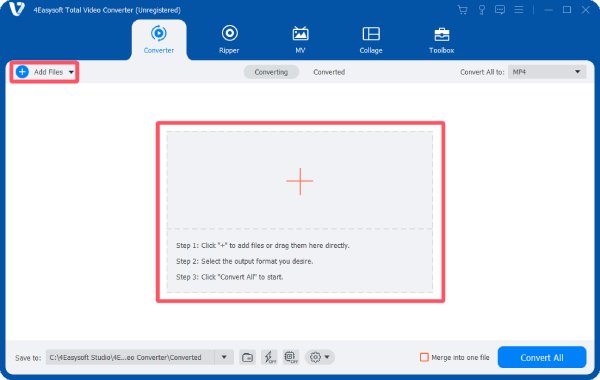
चरण दोपॉप-अप विंडो लाने के लिए "कट" बटन पर क्लिक करें। स्नैपचैट वीडियो को ट्रिम करने के लिए टाइमलाइन पर क्लिक करें और खींचें।
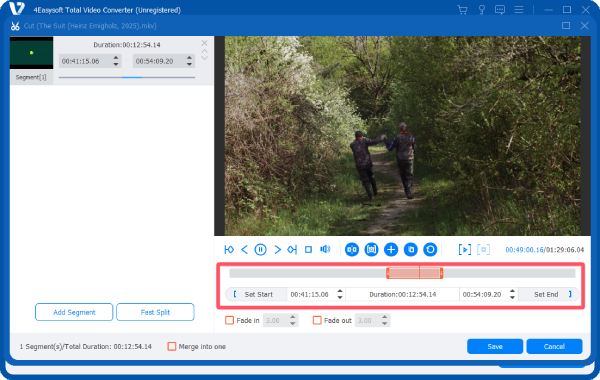
चरण 3अपने स्नैपचैट वीडियो को ट्रिम करने के बाद, ट्रिम किए गए वीडियो को सहेजने के लिए "सभी कन्वर्ट करें" बटन पर क्लिक करें।
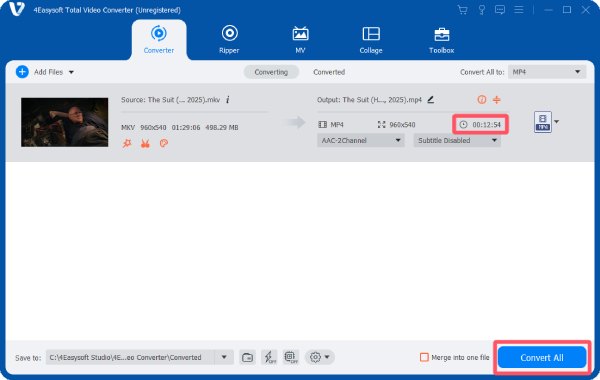
निष्कर्ष
जब आप कुछ दिलचस्प वीडियो जल्दी से शेयर करना चाहते हैं, तो स्नैपचैट की ट्रिमिंग समस्याएँ आपको परेशान कर सकती हैं। अगर आप किसी अनजान वजह से प्रतिबंधित नहीं होना चाहते, तो स्नैपचैट का इस्तेमाल करें। 4ईज़ीसॉफ्ट टोटल वीडियो कन्वर्टर संपादन कार्य को पूरा करने के लिए यह आपको एक सहज समाधान प्रदान कर सकता है। बिना वॉटरमार्क या गुणवत्ता हानि के वीडियो ट्रिम, संपादित और परिवर्तित करने के लिए इसे अभी डाउनलोड करें!
100% सुरक्षित
100% सुरक्षित


